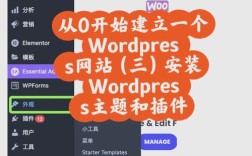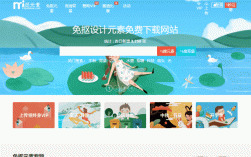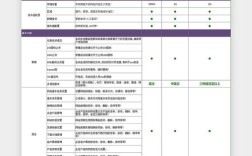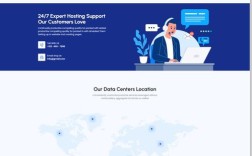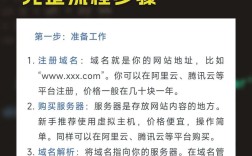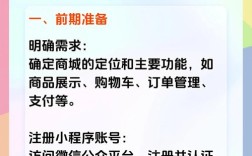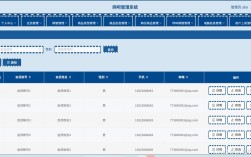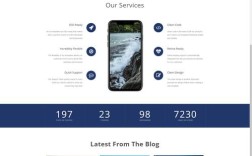前期准备
硬件设备需求
| 设备类型 | 具体说明 | 示例型号(可选) |
|---|---|---|
| 服务器/主机 | 性能稳定的计算机或专用服务器,用于存储网站文件、运行程序及处理请求;若访问量小,普通家用电脑也可暂代,但需保证全天开机且网络畅通。 | 戴尔 PowerEdge T620、组装高性能PC(i7处理器+16GB内存+500GB固态硬盘) |
| 路由器 | 支持端口映射功能的商用或家用路由器,以便将外网请求转发至内网服务器。 | TP-Link TL-WR842N、华为AR系列企业级路由器 |
软件工具选择
| 类别 | 推荐软件/系统 | 特点 | 适用场景 |
|---|---|---|---|
| 操作系统 | Windows Server(图形化界面易操作)、Linux(如Ubuntu Server,稳定性高且资源占用少) | 小型站点首选Windows;中大型或技术型站点选Linux | 个人博客、企业官网等简单应用;电商、论坛等复杂应用 |
| Web服务器软件 | Apache HTTP Server(跨平台)、Nginx(高并发处理能力强)、IIS(Windows内置) | Apache生态丰富;Nginx适合高流量;IIS与Windows集成度高 | 各类网站均可,根据系统和技术栈灵活选用 |
| 数据库管理系统 | MySQL(开源免费)、SQL Server(微软生态适配好)、PostgreSQL(功能全面) | 小型项目用MySQL;企业级选SQL Server;追求高级特性选PostgreSQL | 用户数据存储、内容管理系统后端支持 |
| 动态语言环境 | PHP(搭配LAMP/LNMP架构)、Python(Django/Flask框架)、Java(Tomcat容器) | PHP开发效率高;Python语法简洁;Java适合大型企业应用 | CMS建站、快速原型开发;AI交互功能;金融系统等重型应用 |
IP地址规划
私网通常使用RFC 1918定义的私有IP段(如192.168.x.x、10.x.x.x、172.16.x.x),需确保服务器在该网段内有固定静态IP,避免DHCP动态分配导致地址变化影响访问,可通过路由器管理界面手动设置服务器的静态IP。
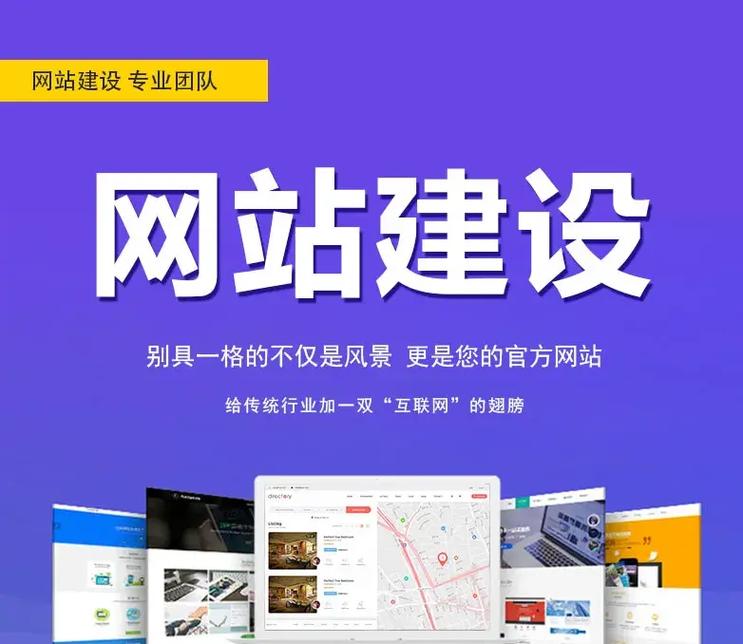
配置步骤详解
安装并启动Web服务
以Windows Server+IIS为例:
- 打开“服务器管理器”→添加角色和功能→勾选“Web服务器(IIS)”→完成安装后,在IIS管理器中创建站点,绑定刚才设置的静态IP及端口号(默认80)。
若用Linux+Nginx组合: - 通过SSH连接服务器,执行
sudo apt install nginx(Ubuntu)或yum install nginx(CentOS)安装Nginx;编辑配置文件/etc/nginx/sites-available/default,修改监听地址为内网IP;再创建符号链接到sites-enabled目录,重启服务使配置生效。
设置端口映射(关键!)
登录路由器后台(通常输入192.168.1.1),找到“虚拟服务器”或“端口转发”功能:
|字段|填写示例|说明|
|----|----|----|
|服务端口|80(HTTP)、443(HTTPS)|外部用户访问时使用的端口号|
|内部IP地址|服务器的静态私网IP(如192.168.1.100)|对应内网中运行Web服务的设备地址|
|协议类型|TCP|Web服务基于TCP协议传输数据|
保存设置后,外网用户通过域名或公网IP+端口号即可访问到私网内的网站。注意:部分运营商可能封禁80/443端口,此时可改用其他高位端口(如8080),并在URL中注明(例如http://公网IP:8080)。
部署网站内容
将开发好的网页文件(HTML/CSS/JS)、图片、视频等上传至Web服务器的根目录:
- Windows IIS默认路径为
C:\inetpub\wwwroot; - Linux Nginx通常放在
/var/www/html或自定义路径(需在配置中指定)。
若使用CMS系统(如WordPress),还需完成数据库连接配置,导入初始数据并激活主题插件。
测试验证
在内网环境中用浏览器访问http://服务器私网IP,确认页面正常显示;换用手机热点或其他网络(模拟外网),输入公网IP+端口号(如http://223.5.5.5:8080),检查是否能成功加载页面,若无法访问,需排查防火墙是否拦截、端口映射是否正确、服务是否启动等问题。
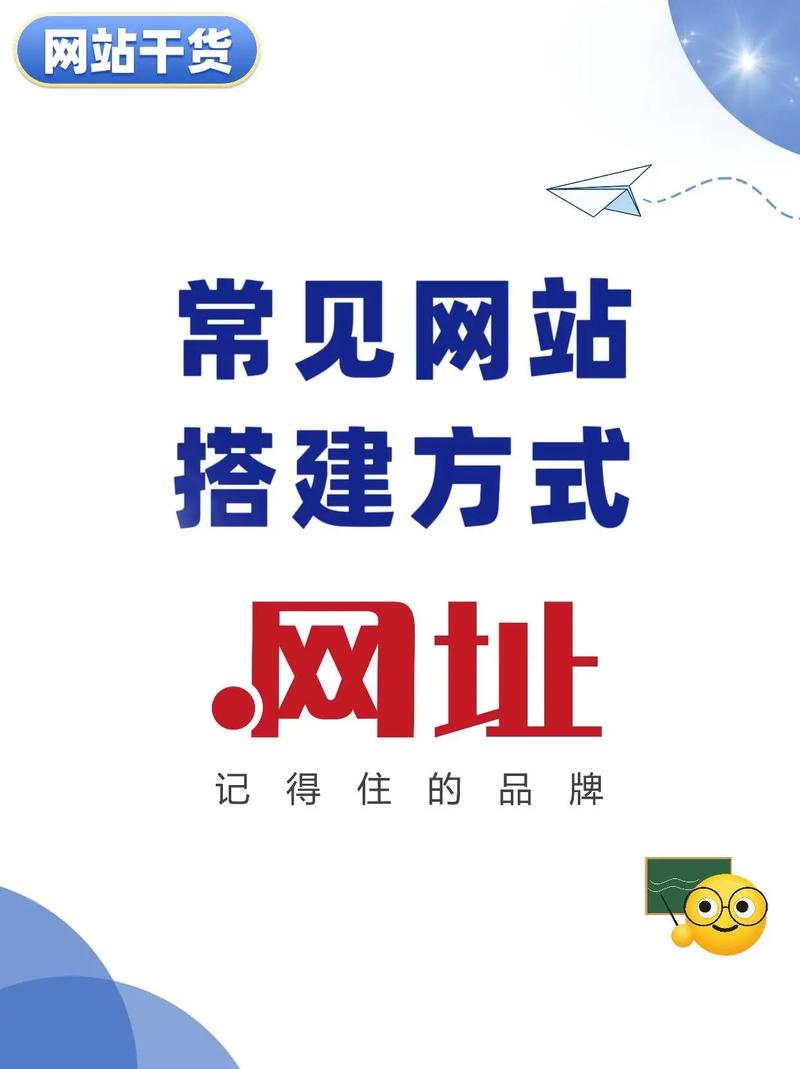
安全加固建议
| 风险点 | 防范措施 | 操作示例 |
|---|---|---|
| 未授权访问 | 开启防火墙仅允许必要端口通信;设置目录权限(如Linux下chmod限制读写) | Windows防火墙添加入站规则允许80端口;Linux执行chown -R www-data:www-data /var/www/html并设置755权限 |
| 数据泄露 | 启用HTTPS加密传输;定期备份重要文件 | 申请Let’s Encrypt免费SSL证书,配置Nginx支持HTTP/2;使用rsync每日增量备份至移动硬盘 |
| 恶意攻击 | 安装WAF(Web应用防火墙);更新系统补丁 | 宝塔面板集成的WAF模块;通过apt update && apt upgrade更新Linux系统 |
常见问题与解答
Q1:私网搭建的网站为什么外网打不开?
A:主要原因可能是端口映射未正确配置,请检查路由器的“虚拟服务器”设置,确认服务端口、内部IP与服务器实际使用的端口一致;同时确保运营商未封禁该端口(可尝试更换非标准端口测试),服务器本地防火墙也可能阻止外部连接,需临时关闭或添加例外规则验证。
Q2:如何让外网用户不用输入端口号就能访问?
A:需要申请并绑定一个域名到公网IP,然后通过DNS解析实现,例如购买域名“example.com”,在域名服务商处添加A记录指向你的公网IP;接着在服务器上配置HTTPS证书(支持SNI多站点),当用户输入“example.com”时,浏览器会自动请求默认的80/443端口,无需手动添加端口号。注:国内使用80/443端口需完成ICP备案。